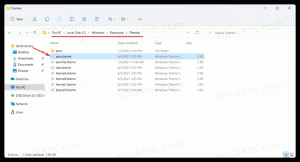Endre prioritet for appvarsler i Action Center i Windows 10
Som du kanskje allerede vet, er handlingssenteret i Windows 10 nå i stand til å vise og lagre varsler fra stasjonære Windows-apper, systemvarsler og moderne apper. Handlingssenteret lagrer disse varslene gruppert etter app og tid. Når en ny hendelse skjer, viser den et toastvarsel i noen sekunder, og deretter lagres det i Action Center. Windows 10 lar deg spesifisere hvilke varsler som vises først i Action Center. Den prioriterer varsler slik at apper med høyprioriterte varsler får varslingen vist øverst i varslingssenteret.
Med den nylig utgitte Windows 10 build 14316, gjorde Microsoft det mulig å justere prioriteringen av varsler ved å bruke alternativer i Innstillinger-appen. Windows 10 lar deg velge mellom tre verdier for varslingsprioritet:
- Vanlig - dette er standardprioriteten for varsler om apper.
- Høy - disse varslene vil bli vist over varslene med normal prioritet.
- Topp - disse varslene vil bli vist over varslene med høy prioritet.
Til endre prioritet for appvarsler i Action Center i Windows 10, gjør følgende.
- Åpne Innstillinger-appen.

- Gå til System -> Varsler og handlinger.

- Rull ned til ønsket app du vil justere varslingsprioriteten for i Action Center. I mitt eksempel endrer jeg disse innstillingene for OneDrive.

- Klikk på appens navn. Under Prioritet for varsler i Action Center, aktiver ønsket prioritet:

Det er det. Etter at du har justert alternativet, kan du lukke Innstillinger-appen.